Lange tijd, vooral na het intrekken van de overheidssteun voor Dakramen en raamkozijnen 7 , Windows 10 beweert het meest gebruikte besturingssysteem op desktop-pc's te zijn. Dit is iets dat niemand kan betwisten, aangezien het verschil met de rest van de voorstellen vrij groot is.
Dat betekent niet, zoals je je kunt voorstellen, dat alle gebruikers verliefd zijn op deze versie van Microsoft's besturingssysteem. Sterker nog, in deze tijden geven veel gebruikers er de voorkeur aan om gebruik te maken van open source-systemen zoals: Linux distributies bijvoorbeeld. Op dezelfde manier geven degenen die niet erg geïnteresseerd zijn in het leren gebruiken van deze alternatieve systemen, er de voorkeur aan om door te gaan met oudere versies van de Redmond-software.

Hier komen andere voorstellen van hetzelfde bedrijf om de hoek kijken, zoals de eerder genoemde Windows 7, versie 8.1 of in sommige gevallen zelfs XP. Alles hangt af van het soort gebruik dat we van onze computer maken of de beweringen die we erover hebben. De meeste van deze teams met oude versies van het systeem zijn perfect geschikt om conventionele en basistaken uit te voeren. We moeten ook in gedachten houden dat velen in zekere zin gedwongen zijn om te gebruiken stopgezette versies vanwege problemen met softwarecompatibiliteit. Hiermee bedoelen we enigszins specifieke oudere programma's die bijvoorbeeld alleen werken in Windows XP .
Wat is 0Patch
Sommigen van jullie weten het misschien niet, maar een van de belangrijkste nadelen die we tegenkomen bij het gebruik van een systeem zonder officiële ondersteuning, heeft te maken met beveiliging. Dit betekent niet alleen dat we niet de nieuwste functies zullen ontvangen die door het bedrijf zijn verzonden, maar dat we ook geen andere updates zullen ontvangen. Dit omvat de belangrijke updates en beveiligingspatches die constant worden verzonden.
Dit betekent dat een niet-ondersteund systeem wordt blootgesteld aan allerlei soorten aanvallen en kwetsbaarheden die zich kunnen voordoen. In feite nemen de risico's en gevaarlijke elementen toe met het verstrijken van maanden en jaren van gebruik. Om u een idee te geven, werkt Microsoft zijn software bij met ondersteuning en stuurt het maximaal maandelijks beveiligingspatches. Vandaar dat wanneer Windows 7, een systeem met miljoenen actieve gebruikers, geen ondersteuning meer ontving, besloot het bedrijf 0Patch om hen te helpen hun computers te beschermen.
Eigenlijk hebben we het over een beveiligingsbedrijf dat verantwoordelijk is voor het lanceren van updates voor Windows en andere softwareoplossingen. Dit zijn met name patches die Windows-bestanden niet wijzigen zoals de officiële. Wat deze 0Patch-patches eigenlijk doen, is de verschillende lokaliseren kwetsbaarheden in de PC's RAM en patch ze. Het is duidelijk dat met dit soort bewegingen wordt bereikt dat deze computers worden beschermd, zelfs als ze in het onderhavige geval geen updates van Microsoft ontvangen.
Bescherm Windows met patches van derden
Niet alle computers met oude Microsoft-besturingssystemen ontvangen echter dit soort updates, vaak uit onwetendheid. Er zijn miljoenen gebruikers zonder enige officiële ondersteuning die dagelijks en ook onbeschermd met hun computer werken. Maar met alles en ermee, ondanks alles willen ze niet dat hun gegevens en applicaties in gevaar komen, dus moeten ze een soort van voorzorg nemen. Daarom gaan we het in deze regels hebben over hoe u uw niet-ondersteunde computers kunt beschermen met: 0patch .
Download en installeer
Zodra we de beslissing hebben genomen om 0Patch-patches te gebruiken op onze niet-ondersteunde Windows-machine, is het eerste wat we zullen doen de 0Patch-console downloaden. Dit is iets dat we bereiken vanuit de officiële website van zijn ontwikkelaars .
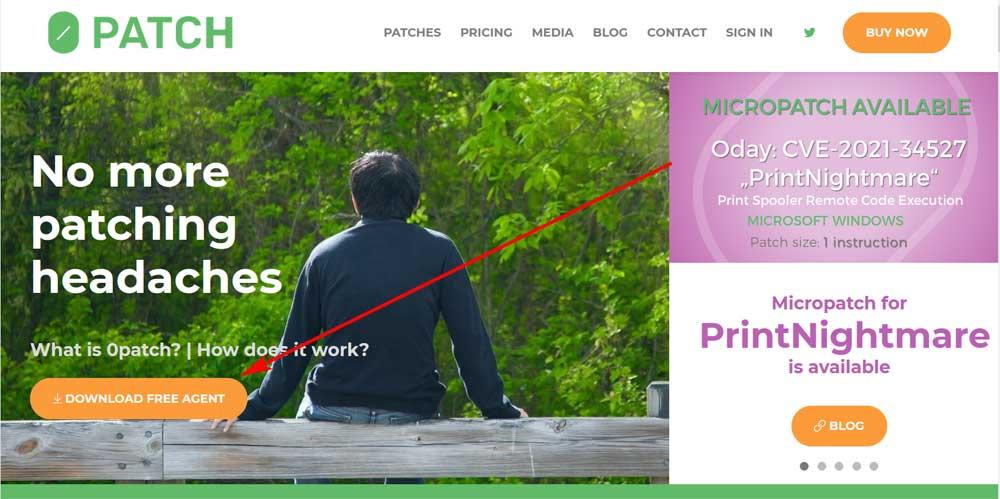
Hier vinden we een knop met de tekst Gratis agent downloaden van waaruit we een uitvoerbaar bestand downloaden dat we op de lokale schijf opslaan. Vervolgens gaan we naar dezelfde locatie om het bestand dat we hebben gedownload uit te voeren, de applicatieconsole te installeren die we zullen gebruiken voor deze patches waar we commentaar op geven. Het wordt geïnstalleerd zoals elk ander programma en we hoeven alleen de wizard te volgen.
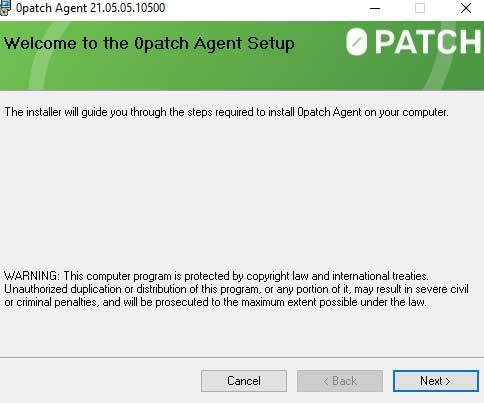
Voordat we echter kunnen gaan werken met deze console waar we het over hebben, moeten we een stap zetten voordat we beginnen.
0patch app-registratie
We vertellen je dit allemaal, want voordat we kunnen profiteren van updates van derden voor onze Windows zonder ondersteuning is het verplicht dat we ons registreren op het platform. Dit is iets dat het ons zal vragen zodra we de console voor de eerste keer gebruiken. Voor dit alles hebben we alleen een geldige email account waarin we de registratie moeten bevestigen, en een wachtwoord dat we definiëren. Zodra we deze inloggegevens hebben, hebben we als zodanig toegang tot het programma.
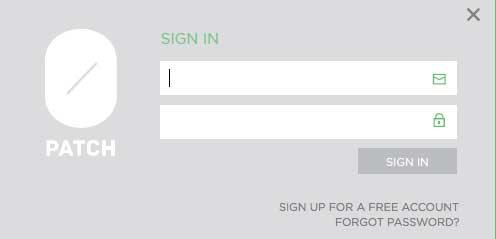
Zodra we ons e-mailaccount hebben bevestigd, laden we de console zodat we er nu toegang toe hebben. Op dat moment hebben we al de mogelijkheid om de bijbehorende toegangsgegevens in te voeren die we zojuist hebben gedefinieerd.
Gebruikersinterface
vanaf dat moment vinden we op het scherm de hoofdgebruikersinterface die de 0patch-console aan ons presenteert. Vanaf nu zullen we in staat zijn om de parameters die we zoeken in dezelfde regels te controleren. Vanaf het begin gaan we een reeks secties vinden die de patches aangeven die we op dat moment beschikbaar hebben voor installatie, evenals de tijd dat de console voor de laatste keer werd gesynchroniseerd.
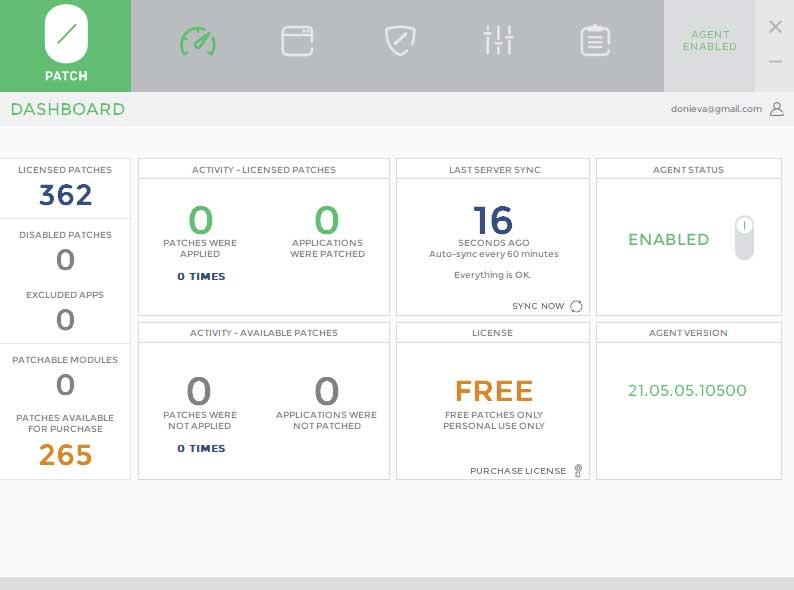
Ook vinden we in het bovenste deel van de hoofdinterface van de console een reeks pictogrammen in de vorm van snelkoppelingen. De eerste, waarover ik heb gesproken, heeft de vorm van een autogaspedaal, terwijl de tweede wordt gevormd door een rechthoek. Door erop te klikken, zien we een lijst met applicaties die gepatcht moeten worden, evenals de programma's , naast het systeem zelf, die onlangs zijn bijgewerkt.
Maar misschien wel een van de meest interessante elementen die we gaan vinden in de 0patch-console, we zien het in de derde van de snelkoppelingen die we bespraken. Dit heeft de vorm van een schild en als we erop klikken vinden we een uitgebreide lijst met alle reeds geïnstalleerde patches waar we op dat moment gebruik van kunnen maken.
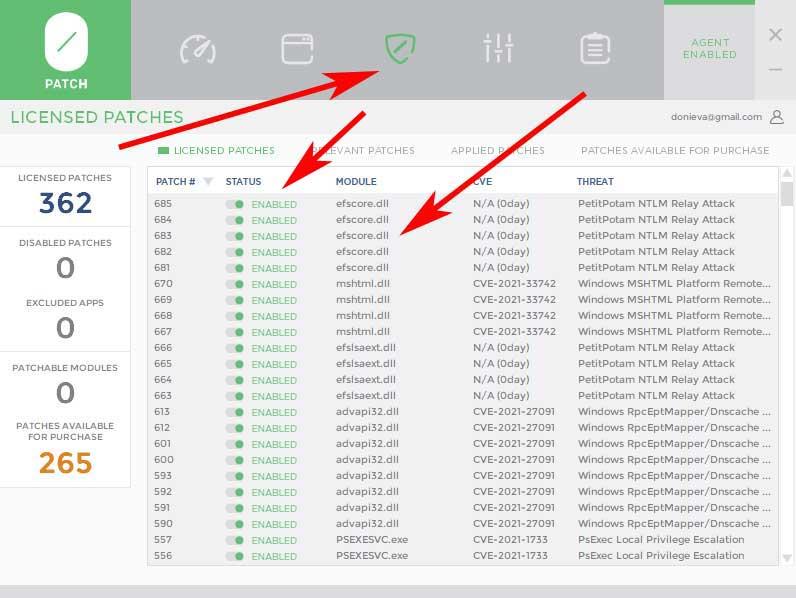
We zullen een goede hoeveelheid informatie over elk van hen verkrijgen en het programma geeft ons ook de mogelijkheid om ze onafhankelijk te deactiveren. Om dit te doen, hoeven we alleen maar de status ervan te wijzigen in het veld Status aan de linkerkant.
Houd Windows niet ondersteund met 0patch
Zodra we hebben gezien dat de gebruikersinterface die wordt aangeboden door de console van deze applicatie vrij eenvoudig is, gebeurt hetzelfde met de werkingsmodus. Eigenlijk zouden we kunnen zeggen dat alles wat hier gebeurt praktisch automatisch gaat. Om deze reden is het eerste wat we moeten doen de selector genaamd Agent Status van de hoofdinterface van de . actief houden 0patch-console .
Ontdek dat het programma zelf van tijd tot tijd wordt gesynchroniseerd met de servers van het platform op zoek naar mogelijke patches om te downloaden en op onze computer te installeren. Bovendien is alle informatie met betrekking tot hen te vinden in de console zelf. Zodra er wijzigingen zijn aangebracht, worden ze opgeslagen in de sectie Logboek, het laatste tabblad dat we zien in de applicatie-interface.
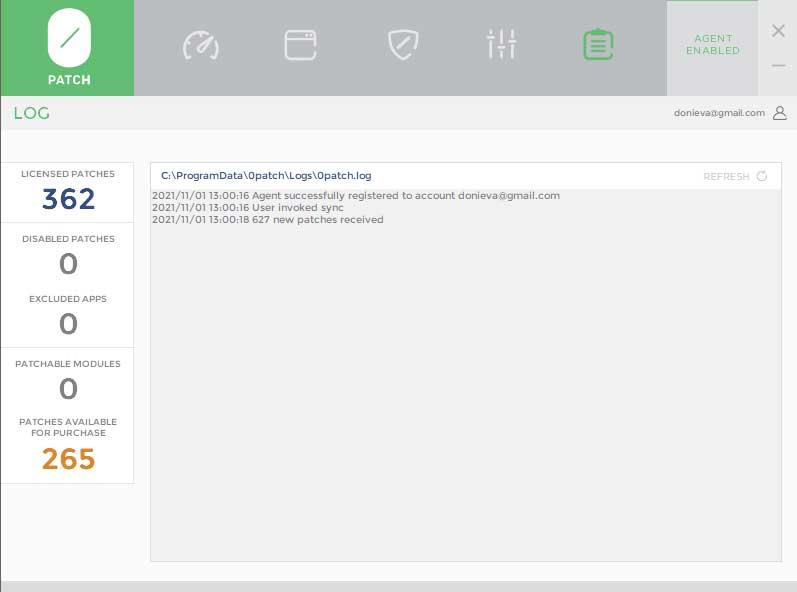
Daarom, zoals we uit de eerste hand kunnen zien, houden onze Windows-pc bijgewerkt zonder ondersteuning zal heel gemakkelijk zijn dankzij 0Patch.